жӮЁеҘҪпјҢзҷ»еҪ•еҗҺжүҚиғҪдёӢи®ўеҚ•е“ҰпјҒ
дёүеҸ°дё»жңәеҲҶеҲ«йғЁзҪІLAMP
иҰҒжұӮпјҡhttpd, php, mariadbеҲҶеҲ«йғЁзҪІеңЁдёҖдёӘеҚ•зӢ¬зҡ„дё»жңәдёҠпјҢдёҖдёӘиҷҡжӢҹдё»жңәжҸҗдҫӣphpMyAdminпјҢеҸҰдёҖдёӘиҷҡжӢҹдё»жңәжҸҗдҫӣwordpressпјҢдёәphpMyAdmimжҸҗдҫӣhttpsжңҚеҠЎпјӣ
дёҖпјҺ еҲҶе·ҘдёүеҸ°дё»жңә
A httpdдё»жңә 172.16.35.1
B php-fpmдё»жңә 172.16.35.2
C mariadbдё»жңә 172.16.35.3
дёәж–№дҫҝе®һйӘҢеңЁиҝҷйҮҢе…ій—ӯйҳІзҒ«еўҷ
#iptables-F
#setenforce0
е®үиЈ…жүҖйңҖrpmеҢ…пјҡ
еңЁAдёҠyum -y install httpdпјҢBдё»жңәyum -y install php-fpmпјҢ CдёҠyum -y install mariade-server php-mysql
дәҢпјҺ httpdдё»жңәи®ҫзҪ®
1.и®ҫзҪ®vhost1.confе’Ңvhost2.conf
[root@zq~]# vim /etc/httpd/conf.d/vhost1.conf
<VirtualHost172.16.35.1:80>
ServerNamewww1.test.com
DocumentRoot"/data/vhost/www1"
ProxyRequestson
DirectoryIndexindex.php
ProxyPassMatch^/(.*\.php)$ fcgi://172.16.35.2:9000/data/vhost/www1/$1 еҠЁжҖҒиө„жәҗд»ЈзҗҶиҪ¬еҸ‘з»ҷ第2еҸ°дё»жңә
<Directory"/data/vhost/www1">
OptionsNone
AllowOverrideNone
Requireall granted
</Directory>
</VirtualHost>
[root@zq~]# vim /etc/httpd/conf.d/vhost2.conf
<VirtualHost172.16.35.1:80>
ServerNamewww2.test.com
DocumentRoot"/data/vhost/www2"
ProxyRequestson
DirectoryIndexindex.php
ProxyPassMatch^/(.*\.php)$ fcgi://172.16.35.2:9000/data/vhost/www2/$1 еҠЁжҖҒиө„жәҗд»ЈзҗҶиҪ¬еҸ‘з»ҷ第2еҸ°дё»жңә
<Directory"/data/vhost/www2">
OptionsNone
AllowOverrideNone
Requireall granted
</Directory>
</VirtualHost>
2.дҝ®ж”№й…ҚзҪ®ж–Ү件жҢҮе®ҡNDSд»ҘеҸҠеҹҹеҗҚи§Јжһҗ
[root@zq~]# vim /etc/resolv.conf
#Generated by NetworkManager
DNS=172.16.35.1
nameserver172.16.0.1
#жң¬ең°еҹҹеҗҚи§Јжһҗ
[root@zq ~]#vim /etc/hosts
127.0.0.1localhost localhost.localdomain localhost4 localhost4.localdomain4
::1localhost localhost.localdomain localhost6 localhost6.localdomain6
172.16.35.1www1.test.com www2.test.com
3.еҲӣе»әйқҷжҖҒй»ҳи®Өж–Ү件пјҡ
[root@zq~]# mkdir -p /data/vhost/www{1,2}
[root@zq~]# vim /data/vhost/www1/index.html
<h2>zq1第1еҸ°зү©зҗҶжңәйқҷжҖҒж•°жҚ® 172.16.35.1</h2>
[root@zq~]# vim /data/vhost/www2/index.html
<h2>zq2第1еҸ°зү©зҗҶжңәйқҷжҖҒж•°жҚ® 172.16.35.1</h2>
4.然еҗҺжөӢиҜ•жң¬жңәйқҷжҖҒж•°жҚ®жҳҜеҗҰеҸҜд»ҘжӯЈеёёи®ҝй—®
================================================================
дёүпјҺphp-fpmдё»жңәпјҡ
1.дҝ®ж”№й…ҚзҪ®ж–Ү件
[root@zq~]# vim /etc/php-fpm.d/www.conf
listen = 172.16.35.2:9000зӣ‘еҗ¬жң¬жңәең°еқҖз«ҜеҸЈ
listen.allowed_clients= 172.16.35.1 е…Ғи®ёAдё»жңәиҝһжҺҘ
2.еҲӣе»әиө„жәҗжҳ е°„зӣ®еҪ•еҸҠж–Ү件
mkdir -pv/data/vhost/www{1,2}
[root@zq~]# vim /data/vhost/www1/index.php
<h2>第2еҸ°зү©зҗҶжңәa</h2>
<?php
$conn =mysql_connect('172.16.35.3','testuser','testpass');
if($conn)
echo"OK";
else
echo"Failure";
phpinfo();
?>
[root@zq~]# vim /data/vhost/www2/index.php
<h2>第2еҸ°зү©зҗҶжңәb</h2>
<?php
$conn =mysql_connect('172.16.35.3','testuser','testpass');
if($conn)
echo"OK";
else
echo"Failure";
phpinfo();
?>
3.е®үиЈ…еҠ йҖҹеҷЁphp-xcache
yum -yinstall php-xcache
и§ЈеҺӢwordpressд»ҘеҸҠphp-myadminеҲҶеҲ«еңЁwww1е’Ңwww2дёӯ
4.дҝ®ж”№wordpressзҡ„й…ҚзҪ®ж–Ү件
[root@zq~]# cd /data/vhost/www1/wordpress/
[root@zq wordpress]# ln -s wp-config-sample.phpwp-config.php
[root@zq wordpress]# vim wp-config.php
// **MySQL и®ҫзҪ® - е…·дҪ“дҝЎжҒҜжқҘиҮӘжӮЁжӯЈеңЁдҪҝз”Ёзҡ„дё»жңә ** //
/**WordPressж•°жҚ®еә“зҡ„еҗҚз§° */
define('DB_NAME','qqdb');
/** MySQLж•°жҚ®еә“з”ЁжҲ·еҗҚ */
define('DB_USER','qquser');
/** MySQLж•°жҚ®еә“еҜҶз Ғ */
define('DB_PASSWORD',qqpass');
/** MySQLдё»жңә */
define('DB_HOST','172.16.35.3'); иҝҷйҮҢзҡ„ең°еқҖжҳҜжҢҮеҗ‘第Cдё»жңәзҡ„ж•°жҚ®еә“ең°еқҖ
/** еҲӣе»әж•°жҚ®иЎЁж—¶й»ҳи®Өзҡ„ж–Үеӯ—зј–з Ғ */
define('DB_CHARSET','utf8');
/** ж•°жҚ®еә“ж•ҙзҗҶзұ»еһӢгҖӮеҰӮдёҚзЎ®е®ҡиҜ·еӢҝжӣҙж”№ */
define('DB_COLLATE','');
5.дҝ®ж”№phpMyAdminзҡ„й…ҚзҪ®ж–Ү件
[root@zqt ~]# ln -s /data/vhost/www2/phpMyAdmin-4.4.14.1-all-languages/data/vhost/www2/myadmin
[root@zq ~]# ln -s /data/vhost/www2/myadmin/config.sample.inc.php/data/vhost/www2/myadmin/config.inc.php
[root@zq ~]# vim /data/vhost/www2/myadmin/config.inc.php
$cfg['blowfish_secret']= '4pfPnDAJFPA4WMWaQxD'; /* YOU MUST FILL IN THIS FOR COOKIE AUTH! */
йҡҸжңәз Ғз”ЁпјҒr opensslrand -base64 15 з”ҹжҲҗз”ЁдәҺйҖҡдҝЎеҠ еҜҶ
/*
* Serversconfiguration
*/
$i = 0;
/*
* Firstserver
*/
$i++;
/*Authentication type */
$cfg['Servers'][$i]['auth_type']= 'cookie';
/* Serverparameters */
$cfg['Servers'][$i]['host']= '172.16.35.3'; $cfg['Servers'][$i]['connect_type'] = 'tcp';
$cfg['Servers'][$i]['compress']= false;
$cfg['Servers'][$i]['AllowNoPassword']= false;
еӣӣ.mariadbдё»жңә
1.еҗҜеҠЁиў«жҹҘзңӢж•°жҚ®еә“дё”и®ҫе®ҡе…¶дёәејҖжңәеҗҜеҠЁ
systemctlstart mariadb.service
systemctlstatus mariadb.service
systemctlenabled mariadb.service
2.жҺҲжқғеҲӣе»әз”ЁжҲ·
[root@zq ~]#mysql
mysql>GRANT ALL ON qqdb.* TO 'qquser'@'172.16.%.%' IDENTIFIED BY 'qqpass';
mysql>FLUSH PRIVILEGES;
mysql>CREATE DATABASE qqdbпјӣ
=====================================================================================
дә”пјҺжөӢиҜ•phpжҳҜеҗҰеҸҜд»ҘиҝһжҺҘж•°жҚ®еә“
http://www1.test.com/жөӢиҜ•Aдё»жңәзҡ„йқҷжҖҒж•°жҚ®
http://www2.test.com/第1еҸ°дё»жңәзҡ„йқҷжҖҒж•°жҚ®иҝһжҺҘжҲҗеҠҹ
http://www1.test.com/index.php第2еҸ°зү©зҗҶжңәзҡ„第дёҖдёӘиҷҡжӢҹдё»жңәзҡ„еҠЁжҖҒж•°жҚ®и®ҝй—®жҲҗеҠҹ
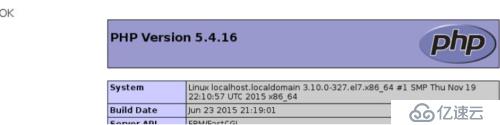
http://www2.test.com/index.php第2еҸ°зү©зҗҶжңәзҡ„第дәҢдёӘиҷҡжӢҹдё»жңәзҡ„еҠЁжҖҒж•°жҚ®и®ҝй—®жҲҗеҠҹ
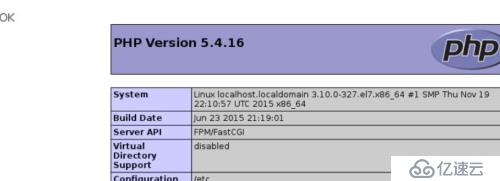
http://www1.test.com/wordpress/index.phpжөӢиҜ•иҪ¬еҸ‘第2еҸ°дё»жңә第дёҖдёӘиҷҡжӢҹдё»жңә
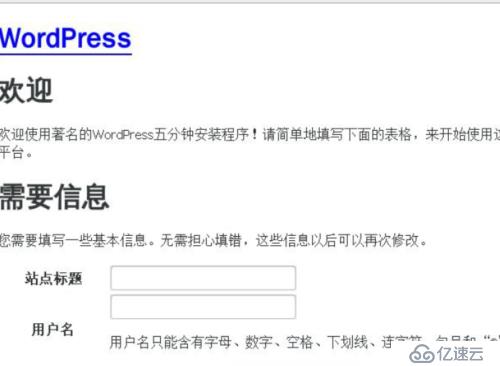
http://www2.test.com/myadmin/index.phpжөӢиҜ•иҪ¬еҸ‘第2еҸ°дё»жңә第дәҢдёӘиҷҡжӢҹдё»жңә
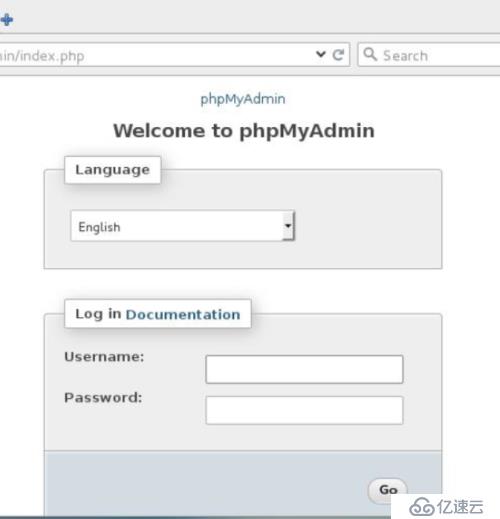
е…ӯпјҺз»ҷBдё»жңәдёҠзҡ„php-myadminжҸҗдҫӣhttpsжңҚеҠЎпјҢиҜҰжғ…еҸӮиҖғеҚ•дё»жңәйғЁзҪІLAMP
дёғпјҺеҺӢеҠӣжөӢиҜ•
1.httpdдё»жңәзҡ„йқҷжҖҒж•°жҚ®жөӢиҜ•htmlпјҡ
[root@zq~]# ab-c 100 -n 1000 http://www1.test.com/data/vhost/www1/index.html йқҷжҖҒж•°жҚ®
Time perrequest: 17.254 [ms] (mean) еҚҒж¬Ўзҡ„жөӢиҜ•ж•°жҚ®зЁіе®ҡеңЁиҝҷдёӘж•°еҖј
Time perrequest: 0.172 [ms] (mean, across all concurrent requests)
Transferrate: 2495.00 [Kbytes/sec] received
2.httpдё»жңәзҡ„еҠЁжҖҒж•°жҚ®жөӢиҜ•info() phpпјҡ
[root@zq~]# ab -c 100 -n 1000 http://www1.test.com/data/vhost/www1/index.php
ConcurrencyLevel: 100
Timetaken for tests: 0.423 seconds
Completerequests: 1000
Failedrequests: 0
Writeerrors: 0
Non-2xxresponses: 1000
Totaltransferred: 226000 bytes
HTMLtransferred: 16000 bytes
Requestsper second: 1613.49 [#/sec] (mean)
Time perrequest: 42.345 [ms] (mean) еҚҒж¬Ўзҡ„жөӢиҜ•ж•°жҚ®зЁіе®ҡеңЁиҝҷдёӘж•°еҖј
Time perrequest: 0.493 [ms] (mean, across all concurrent requests)
Transferrate: 515.33 [Kbytes/sec] received
3.жөӢиҜ•wordpressеҠЁжҖҒж•°жҚ®
[root@zq~]# ab -c 100 -n 1000 http://www1.test.com/data/vhost/www1/wordpress/index.php
ConcurrencyLevel: 100
Timetaken for tests: 0.428 seconds
Completerequests: 1000
Failedrequests: 0
Writeerrors: 0
Non-2xxresponses: 1000
Totaltransferred: 226000 bytes
HTMLtransferred: 16000 bytes
Requestsper second: 2168.61 [#/sec] (mean)
Time perrequest: 47.690 [ms] (mean) еҚҒж¬Ўзҡ„жөӢиҜ•ж•°жҚ®зЁіе®ҡеңЁиҝҷдёӘж•°еҖј
Time perrequest: 0.487 [ms] (mean, across all concurrent requests)
Transferrate: 46.59 [Kbytes/sec] received
4.еҠЁжҖҒжөӢиҜ•myadminж•°жҚ®
[root@zq~]# ab -c 100 -n 1000 http://www2.test.com/data/vhost/www2/myadmin/index.php
DocumentPath: /data/vhost/www2/myadmin/index.php
DocumentLength: 16 bytes
ConcurrencyLevel: 100
Timetaken for tests: 0.495 seconds
Completerequests: 1000
Failedrequests: 0
Writeerrors: 0
Non-2xxresponses: 1000
Totaltransferred: 226000 bytes
HTMLtransferred: 16000 bytes
Requestsper second: 2168.43 [#/sec] (mean)
Time perrequest: 45.840 [ms] (mean) еҚҒж¬Ўзҡ„жөӢиҜ•ж•°жҚ®зЁіе®ҡеңЁиҝҷдёӘж•°еҖј
Time perrequest: 0.490 [ms] (mean, across all concurrent requests)
Transferrate: 486.59 [Kbytes/sec] received
жіЁж„ҸеҜ№дәҺbashжқҘд№ҰеҚ•ж¬ЎжҺҘеҸ—зҡ„ж•°жҚ®дёҚиғҪеӨ§дәҺ10024жүҖд»ҘеҺӢеҠӣжөӢиҜ•ж—¶дёҚиғҪжҠҠж•°еҖји°ғзҡ„иҝҮеӨ§
5.иЎЁж јпјҡ
并еҸ‘100иҜ·жұӮ1000 | 并еҸ‘100иҜ·жұӮ1000 | 并еҸ‘100иҜ·жұӮ1000 | |
еҚ•еҸ°дё»жңәеҒҡLAMP | 122.684 | 119.658 | 118.152 |
дёүеҸ°дё»жңәеҒҡLAMP | 48.658 | 47.685 | 48.158 |
жүҖд»Ҙз”ЁдёүеҸ°дё»жңәзҡ„иҜқеҠЁжҖҒж•°жҚ®зҡ„е“Қеә”йҖҹеәҰдјҡеӨ§еӨ§жҸҗй«ҳ
е…ҚиҙЈеЈ°жҳҺпјҡжң¬з«ҷеҸ‘еёғзҡ„еҶ…е®№пјҲеӣҫзүҮгҖҒи§Ҷйў‘е’Ңж–Үеӯ—пјүд»ҘеҺҹеҲӣгҖҒиҪ¬иҪҪе’ҢеҲҶдә«дёәдё»пјҢж–Үз« и§ӮзӮ№дёҚд»ЈиЎЁжң¬зҪ‘з«ҷз«ӢеңәпјҢеҰӮжһңж¶үеҸҠдҫөжқғиҜ·иҒ”зі»з«ҷй•ҝйӮ®з®ұпјҡis@yisu.comиҝӣиЎҢдёҫжҠҘпјҢ并жҸҗдҫӣзӣёе…іиҜҒжҚ®пјҢдёҖз»ҸжҹҘе®һпјҢе°Ҷз«ӢеҲ»еҲ йҷӨж¶үе«ҢдҫөжқғеҶ…е®№гҖӮ
жӮЁеҘҪпјҢзҷ»еҪ•еҗҺжүҚиғҪдёӢи®ўеҚ•е“ҰпјҒ